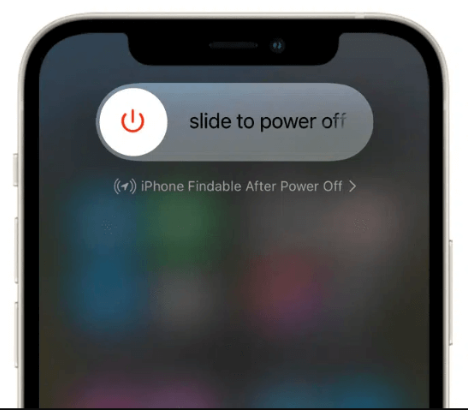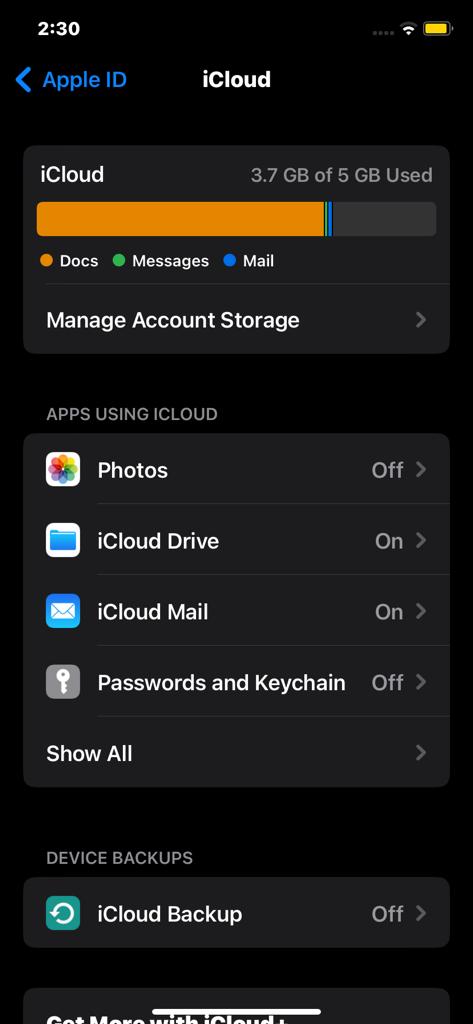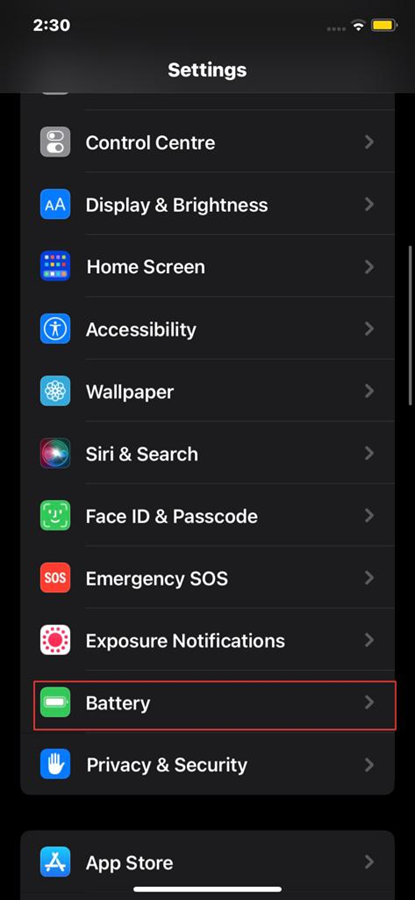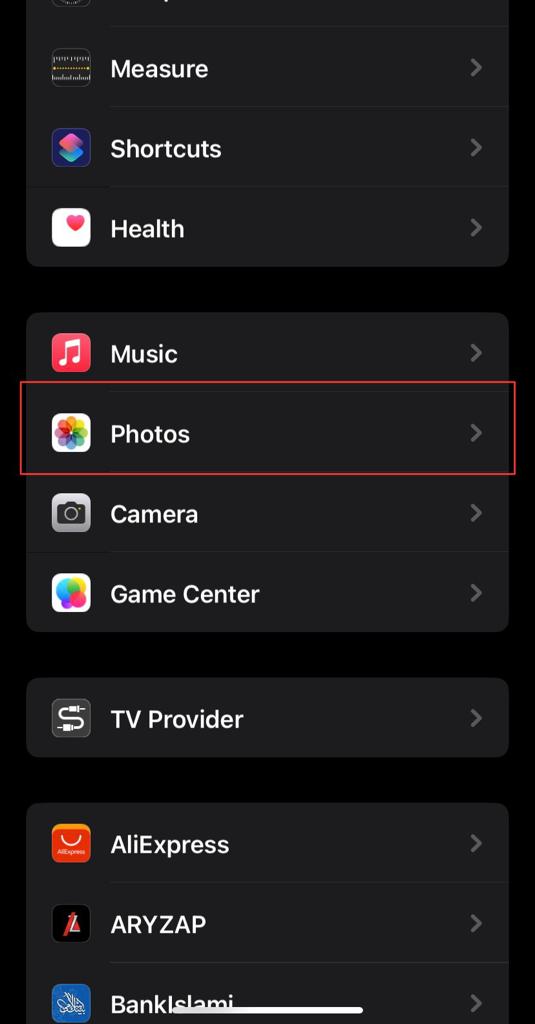Não é possível compartilhar fotos no iPhone? Como consertar
Destaques
- Alguns dos motivos comuns são problemas de Internet, restrições de armazenamento, versão desatualizada do iOS e problemas de sincronização do iCloud.
- Para corrigir a impossibilidade de compartilhar fotos no iPhone, reinicie o iPhone, verifique a conexão com a Internet e a conta do iCloud, ative a Biblioteca de Fotos do iCloud novamente e desligue o modo de baixo consumo.
- Aplique uma ferramenta confiável de transferência de dados do iPhone para mover fotos entre seus dispositivos sem problemas.
Você já se deparou com o problema de não conseguir compartilhar fotos no seu iPhone ao tentar enviar algumas fotos de momentos para seus amigos ou familiares? Se sim, você está no lugar certo para aprender alguns métodos para ajudá-lo a resolver esse problema frustrante. Muito em breve, você poderá contar aos seus entes queridos os momentos que mais ama. Então fique conosco e vamos começar!
Por que não consigo enviar ou compartilhar fotos no meu iPhone?
Depois de fornecer uma breve visão geral do tópico, vamos examinar por que você não pode compartilhar imagens do iPhone com outras pessoas. Você estará muito mais perto de corrigir esse problema e compartilhar facilmente imagens do seu iPhone com quem quiser, se puder resolver esses problemas. Aqui estão alguns dos principais motivos pelos quais você pode estar enfrentando esse desafio:
- Problemas de conexão de rede: talvez você não consiga compartilhar imagens do iPhone com outras pessoas se tiver uma conexão de rede do iPhone instável ou lenta . Portanto, confirme se os dados do seu celular ou conexão Wi-Fi estão estáveis.
- Versão desatualizada do iOS: Executar uma versão desatualizada do iOS também pode levar a problemas de compatibilidade, que acabam afetando a funcionalidade de compartilhamento de fotos. Portanto, mantenha seu iPhone atualizado com a versão mais recente do iOS.
- Restrições de armazenamento: Outro motivo comum pelo qual você não pode compartilhar fotos do iPhone é que seu dispositivo está com pouco armazenamento. Isso impacta negativamente diversas funções do seu iPhone, por isso sempre gerencie o armazenamento do seu aparelho para liberar espaço.
- Problemas específicos do aplicativo: Problemas no próprio aplicativo de compartilhamento de fotos podem contribuir para o problema. Podem ser necessárias atualizações ou solução de problemas no aplicativo.
- Preocupações com a sincronização do iCloud: Problemas com a sincronização do iCloud podem atrapalhar o processo de compartilhamento. Verifique suas configurações do iCloud e certifique-se de que estejam configuradas corretamente para compartilhamento de fotos.
Como consertar o iPhone que não consegue compartilhar fotos
Com nossos suspeitos agora abertos, vamos nos aprofundar e corrigir o problema de Não é possível compartilhar fotos no iPhone usando os seguintes métodos para solucionar e resolver o problema:
1. Reinicie o seu iPhone
Passo 1. Pressione e segure o botão liga/desliga até que o controle deslizante “deslize para desligar” apareça.
![deslize para desligar]()
Passo 2. Deslize para desligar o dispositivo.
Passo 3. Pressione e segure o botão liga/desliga novamente até que o logotipo da Apple apareça, quando o aparelho estiver desligado.
📖Leia também:
2. Verifique a conexão com a Internet
Passo 1. Abra o aplicativo Ajustes no seu iPhone.
Passo 2. Toque em "Wi-Fi" ou "Celular", dependendo da sua conexão de rede atual.
![toque em wi-fi]()
Etapa 3. Certifique-se de estar conectado a uma rede estável. Se necessário, reconecte ou mude para uma rede diferente.
3. Saia e entre na conta iCloud
Passo 1. Abra o aplicativo Ajustes no seu iPhone.
Passo 2 . Toque no seu ID Apple na parte superior da tela.
Etapa 3. Role para baixo e selecione “Sair”. Em seguida, faça login novamente usando seu ID Apple e senha.
![sair do ID da Apple]()
Se você não conseguir sair do ID Apple , consulte os artigos relacionados.
4. Ative a Biblioteca de Fotos do iCloud novamente
Passo 1. Inicie o aplicativo Ajustes no seu iPhone.
Passo 2. Toque no seu ID Apple e selecione “iCloud”.
![ativar o iCloud]()
Etapa 3. Alterne a chave ao lado de "Fotos" para ativar a Biblioteca de Fotos do iCloud.
5. Desligue o modo de baixo consumo
Passo 1 . Abra o aplicativo Ajustes no seu iPhone.
Passo 2. Procure por “Bateria” e toque nela.
![configurar a bateria no iPhone]()
Etapa 3. Se o Modo de baixo consumo estiver ativado, alterne o botão para desligá-lo.
6. Desative a otimização do armazenamento do iPhone
Passo 1. Vá para Ajustes no seu iPhone.
Passo 2. Toque em "Fotos".
![fotos nas configurações do iPhone]()
Etapa 3. Na seção “Fotos”, desative “Otimizar armazenamento do iPhone”.
Melhor maneira de compartilhar fotos no iPhone com EaseUS MobiMover
Embora a solução de problemas seja crucial, às vezes é melhor explorar alternativas confiáveis para um compartilhamento contínuo de fotos. Mas como você pode fazer isso acontecer? Recomendamos o uso do EaseUS MobiMover , pois é um software brilhante que simplifica o processo de transferência de fotos. Não foi apenas a capacidade de mover fotos entre iPhones que mudou porque a solução para transferir e agora também gerenciar dados do iPhone está aqui.
Aqui está o que pode ajudar a transferir fotos:
- Transferência de fotos com um clique: Facilitando a vida, com MobiMover você pode transferir suas fotos de iPhone para iPhone com um único clique.
- Compatibilidade entre dispositivos: Como seria de esperar de uma solução que permite transferir fotos entre o iPhone e o computador, o MobiMover também funciona bem ao compartilhar fotos entre iPhones. Um exemplo rápido permite-nos ilustrar. Você também pode transferir fotos do Android para o iPhone ou vice-versa.
- Transferência de fotos em massa: Este recurso permite transferir várias fotos juntas. Ideal para qualquer pessoa com uma grande coleção de fotos.
- Interface amigável: O MobiMover possui um design intuitivo, facilitando a navegação e uma excelente opção para quem precisa ter mais conhecimento de tecnologia.
Além disso, o EaseUS MobiMover funciona bem no backup do seu iPhone e no gerenciamento de dados do iPhone. Pronto para experimentar a conveniência de transferir fotos sem esforço? Baixe MobiMover e eleve seu jogo de compartilhamento de fotos.
Passo 1. Conecte os dois iPhones ao computador e inicie o EaseUS MobiMover. Em seguida, clique em "Telefone para Telefone", verifique a direção da transferência e clique em "Avançar" para continuar.
Passo 2. Selecione uma categoria ou várias categorias que deseja copiar e clique em "Transferir".
Passo 3. Aguarde até que a ferramenta transfira os arquivos selecionados de um iPhone para outro. Quando o processo terminar, acesse os aplicativos correspondentes para verificar os arquivos recém-adicionados.
Conclusão
Concluindo, enfrentar o desafio " não é possível compartilhar fotos no iPhone " requer uma combinação de solução de problemas e alternativas inteligentes. Exploramos problemas comuns, fornecemos soluções passo a passo e introduzimos o eficiente EaseUS MobiMover para compartilhamento contínuo de fotos. pode ser resolvido simplesmente resolvendo falhas de rede, atualizando falhas de software ou otimizando as configurações do iOS.
Para quem busca uma solução rápida e eficiente, o EaseUS MobiMover se destaca como uma ferramenta fácil de usar, oferecendo uma solução de um clique para transferências descomplicadas de fotos entre iPhones. Com sua interface intuitiva e recursos poderosos, o MobiMover prova ser um recurso valioso para simplificar a experiência de gerenciamento de fotos do seu iPhone. Baixe-o hoje e aprimore seus recursos de compartilhamento de fotos sem esforço.
Perguntas frequentes sobre como não é possível compartilhar fotos no iPhone
Agora que abordamos a solução de problemas e apresentamos uma ferramenta útil para compartilhamento de fotos, vamos responder a algumas dúvidas comuns para aprimorar ainda mais sua experiência de compartilhamento de fotos no iPhone.
1. Como habilito o compartilhamento de fotos no meu iPhone?
Certifique-se de que as configurações do iCloud estejam configuradas corretamente no seu iPhone para permitir o compartilhamento de fotos. Navegue até o aplicativo Configurações, toque no seu ID Apple, escolha “iCloud” e, em seguida, gire o botão ao lado de “Fotos” para ativar o iCloud Photos. Como resultado, suas imagens serão sincronizadas entre dispositivos, facilitando o compartilhamento.
2. Como excluo fotos e vídeos de um álbum compartilhado?
Excluir fotos e vídeos de um álbum compartilhado é simples. Abra o álbum compartilhado, selecione a foto ou vídeo que deseja excluir, toque no ícone da lixeira e confirme a exclusão. Observe que esta ação não removerá a mídia da biblioteca do colaborador, apenas do álbum compartilhado.
3. Como transfiro fotos do iPhone para o computador?
Existem várias maneiras de mover fotos do iPhone para um computador. Um método popular é usar um cabo USB para conectar o iPhone ao computador, iniciar o aplicativo Fotos e importar as imagens escolhidas. Como alternativa, você pode utilizar o programa EaseUS MobiMover mencionado anteriormente para um processo de transferência mais simplificado e eficaz.
Compartilhe esta postagem com seus amigos se você achar útil!